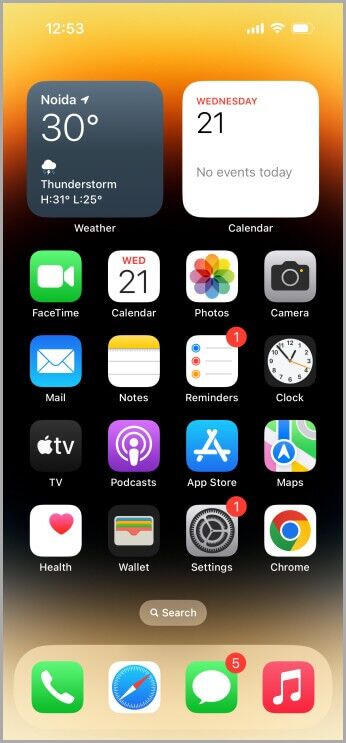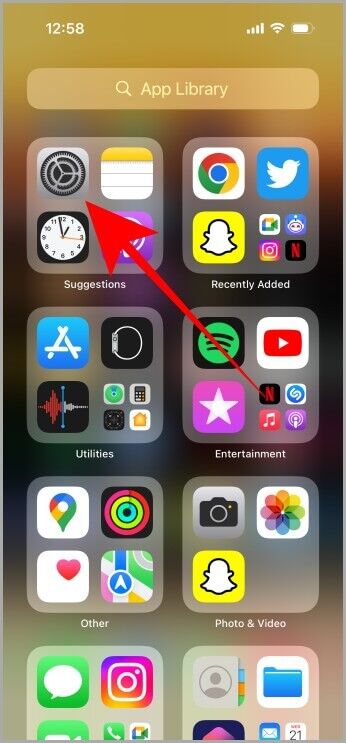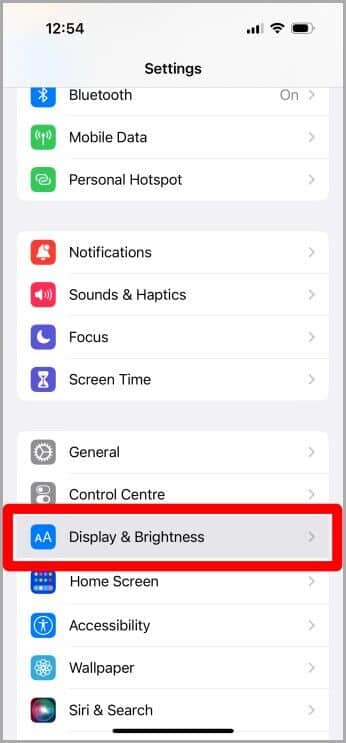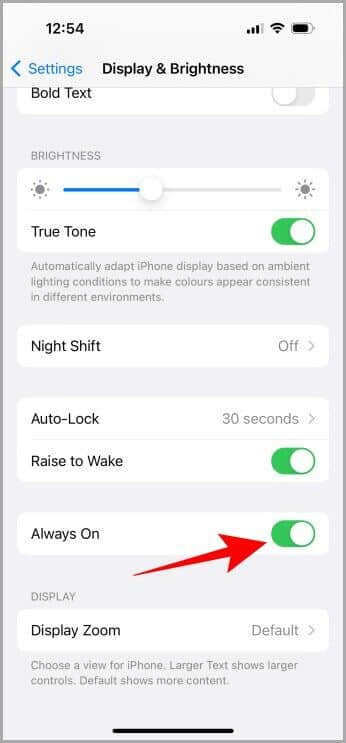So deaktivieren Sie das Always-on-Display auf dem iPhone 14 Pro
Apple hat kürzlich die iPhone 14-Serie auf den Markt gebracht und sie wurde zum neuen Stadtgespräch, insbesondere mit der Ankündigung von Always-on Display und Dynamic Island. Trotz seiner Funktionalität und Ästhetik ist das Always-on-Display des iPhone 14 Pro und 14 Pro Max etwas akkulastig. Wenn Sie also wie ich eine Extrameile Akku bekommen möchten, zeige ich Ihnen, wie Sie das Always-on-Display auf Ihrem iPhone deaktivieren, damit Sie keine Zeit damit verschwenden müssen, in den Einstellungen herumzustöbern.
Welche Funktion ist immer auf dem Bildschirm
Wenn das Always-on-Display aktiviert ist, sehen Sie jederzeit einige nützliche Informationen wie Uhrzeit, Widgets usw. auf dem Sperrbildschirm Ihres iPhones. Die Bildschirmbeleuchtung wird auf ein Minimum gedimmt, bis es ausreicht, um diese Informationen anzuzeigen.
Da das Licht jedoch immer eingeschaltet ist, selbst wenn es schwach ist, verbraucht es mehr Batterieleistung als bei ausgeschaltetem AoD. Es ist ein Kompromiss. Glücklicherweise hat Apple eine Einstellung integriert, mit der Sie AoD schnell deaktivieren können.
Deaktivieren Sie Always On Display auf dem iPhone 14 Pro und Pro Max
AoD ist derzeit nur auf den Modellen iPhone 14 Pro und Pro Max verfügbar. Das kann sich in Zukunft mit einem Update ändern.
1. Gehe zu Ihr Startbildschirm Indem Sie auf Ihrem Bildschirm nach oben wischen.
2. Streichen Sie auf Ihrem Startbildschirm nach links, bis Sie sehen Anwendungsbibliothek.
3. Klicken Sie auf das Symbol Einstellungen, um es zu öffnen. Scrollen Sie nach unten zur Option Anzeige & Helligkeit und tippen Sie darauf, um die Anzeigeeinstellungen für iPhone 14 Pro und 14 Pro Max zu öffnen.
4. Scrollen Sie nach unten und Sie finden eine neue Option in den Anzeigeeinstellungen namens Always On, die standardmäßig aktiviert ist. Schalten Sie den Schalter aus und jetzt können Sie loslegen.
MUSS LESEN: So starten Sie SharePlay in Nachrichten auf iPhone und iPad.
Fragen und Antworten
1. Halten das iPhone 14 Pro und 14 Pro Max länger als gewöhnlich?
ja sicher. Durch Deaktivieren des Always-on-Displays wird etwas Akkuleistung gespart, wenn der Bildschirm vollständig ausgeschaltet ist, anstatt nur teilweise eingeschaltet zu sein.
2. Kann ich auf meinem iPhone 14 Pro und 14 Pro Max mehr Bildschirmzeit erhalten?
Jawohl. Abhängig von Ihrem Nutzungsmuster stellen Sie möglicherweise eine geringfügige Erhöhung der Bildschirmzeit von etwa 1-1.5 Stunden im Vergleich zum vorherigen Zeitpunkt fest, als AoD aktiviert war. Aber auch hier hängt viel von Ihrer Verwendung ab.
3. Wird mein iPhone 14 Pro und 14 Pro Max länger als einen Tag halten, wenn ich AoD ausschalte?
ja oder Nein. Durch das Ausschalten des Always-on-Displays wird definitiv etwas Akku gespart, aber es hängt auch von Ihrem Nutzungsstil ab. Wenn Sie bei ausgeschaltetem AoD und normalem Gebrauch nachts nur noch 10-12% Akku übrig haben, kann es in Ihrem besten Interesse sein, dies auszuschalten.
4. Wird es die Funktionen des iPhone 14 Pro und 14 Pro Max negativ beeinflussen?
gar nicht. Wenn Sie ein Upgrade von früheren iPhone-Modellen durchführen, werden durch das Deaktivieren von AoD keine der Funktionen Ihres neuen iPhone 14 Pro verpasst.
Luftreinigung: Immer an oder aus
Apple sagt, der Bildschirm des iPhone 14 Pro und 14 Pro Max Kann dynamisch von 120 Hz auf 1 Hz umschalten Für ein effizienteres Batteriemanagement. Wenn Sie also ein großer Fan der Ästhetik sind, wie Widgets auf dem Sperrbildschirm, und es vorziehen, einige Informationen auf dem „Immer an“-Sperrbildschirm anzuzeigen, machen Sie weiter so.
Aber wenn Ihre Priorität das Batteriesparen ist und Sie zu den Leuten gehören, die nicht gerne ein Ladegerät mit sich führen, dann sollten Sie dies auf jeden Fall ausschalten. Ich würde empfehlen, dass Sie AoD selbst ausprobieren und dann zu einem Urteil kommen, da die Ergebnisse Sie überraschen können. Wer weiß, vielleicht lieben Sie diese Funktion.
Hier finden Sie alles, was Sie über iOS 16 wissen müssen, das auf Ihrem iPhone 14-Modell vorinstalliert ist.